Сучасний персональний комп’ютер будується за модульним принципом. Входить до його складу обладнання управляється на рівні базової системи вводу-виводу (BIOS) та спеціалізованими програмними компонентами операційної системи, які називаються драйверами. Від того, наскільки успішно розроблено З (що таке програмне забезпечення читайте тут) для пристроїв, багато в чому залежить їх продуктивність і стабільність в роботі.
Для відеокарт, особливо ігрового сегмента, драйвера відіграють особливо важливу роль. Один і той же пристрій може працювати по-різному під управлінням різних керуючих програм. Відео драйвер може поставлятися як розробником операційного середовища, так і виробником відеокарти. Зазвичай повну реалізацію всіх можливостей плати забезпечують програми саме від розробника обладнання, в той час як операційна система надає дуже обмежений набір управління відео відображенням.

В процесі написання коду драйвера можуть відбуватися помилки і неточності, що призводять як до зниження ефективності програми, так і до появи в ній дірок безпеки. Тому розробники намагаються своєчасно вносити доопрацювання вже випущені версії додатків, щоб позбутися недоліків і підвищити їх продуктивність.
Для відеокарт ще одним приводом випуску нового ПЗ є вимоги новинок ігрової індустрії, для повної реалізації яких необхідні функції, не вбудовані в початкові версії драйверів. У зв’язку з усіма цими нюансами виникає необхідність оновлення встановлених у системі керуючих програм для відеокарт.
Зміст
- 1 Автоматичне оновлення драйвера відеокарт Nvidia і AMD
- 2 Ручна установка драйвера
- 2.1 Скачать драйвера з сайтів компаній виробників
- 2.2 Встановлення з допомогою файлу inf
Автоматичне оновлення драйвера відеокарт Nvidia і AMD
Для операційних систем сімейства Windows, в тому числі і 7 версії, провідні виробники відеокарт — NVIDIA і AMD розробили спеціальні центри управління, які дозволяють відстежувати появу нових версій драйверів, так і автоматично проводити їх установку.
Найпопулярніші типи:
- Nvidia Geforce;
- AMD Radeon;
- Intel HD Graphics.
Це значно спрощує процес управління програмним забезпеченням відеокарт, знімаючи левову частку турбот з плечей користувача при підтримці бази даних драйверів в актуальному стані. Також в Windows 7 можна автоматизувати процес оновлення відеокарти за допомогою різних інструментів від сторонніх розробників. Наприклад, пакет Driver Toolkit також здійснює пошук нових драйверів і їх швидку переустановку.
Для інтегрованих в процесор відеочіпів Intel оновлення драйверів проводиться безпосередньо в Центрі оновлення Windows 7. Це дуже зручно, так як не потрібна установка додаткового ПО.
Ручна установка драйвера
Якщо в системі не встановлені засоби автоматичного оновлення програм управління відеокартою, то можна зробити установку свіжого драйвера вручну. Для цього потрібно завантажити його на сайті виробника, вибравши установник або файл для встановленої в системі відеокарти.
Найменування відеочіпа в Windows 7 x32 або x64 можна визначити наступним чином:
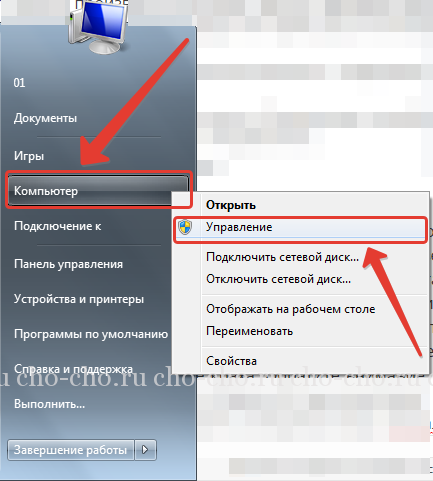
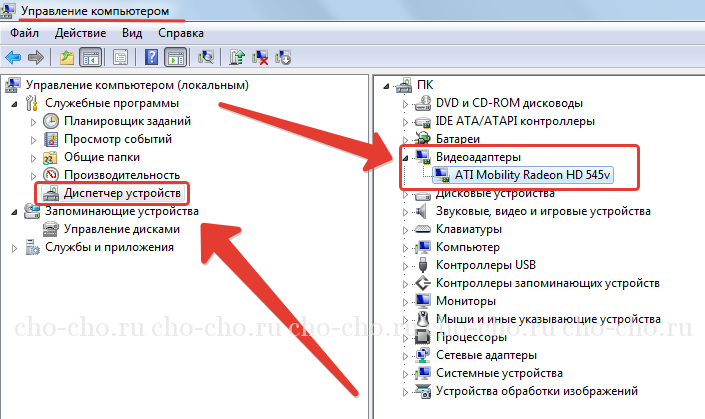
Скачати драйвера з сайтів компаній виробників
Для оновлення для відеокарт з мікросхемами NVIDIA необхідно перейти на сайт виробника. На ньому є спеціальна сторінка для пошуку драйвера, залежно від моделі чіпа відеокарти і версії операційної системи. Після завантаження інсталятора потрібно просто запустити його і слідувати інструкціям на екрані.
Перед цими діями правильніше буде зробити резервну копію системи або хоча б створити контрольну точку відновлення на випадок невдалої інсталяції драйвера. Тоді буде можливість повернути операційну систему в працездатний стан у випадку її краху.
Зверніть увагу, що перед установкою відбувається розпакування програмного забезпечення в папку на жорсткому диску. В ній при необхідності можна знайти файли з драйверами або здійснити повторний запуск інсталятора.
Для оновлення відеокарт з чіпом Radeon потрібно зайти на сайт компанії AMD. Пошук драйвера проводиться за тим же принципом, що і в описаному вище способу для карт NVIDIA. Різниця в установці викачаного програмного забезпечення відрізняється лише незначними деталями.
Приблизно також можна правильно оновити драйвера для вбудованої графіки від Intel. Природно, шукати їх необхідно на сайті цієї компанії.
Установка за допомогою файлу inf
У Windows 7 можна оновити драйвер і без допомоги професіонала, вказавши новий файл inf для обладнання. Для цього потрібно:
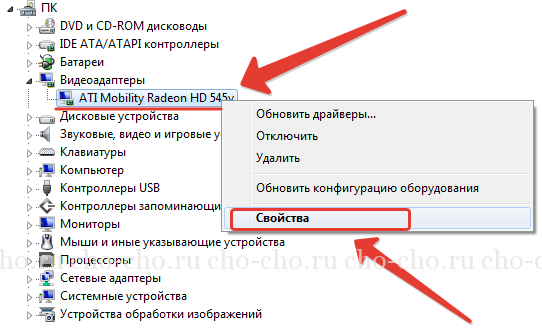
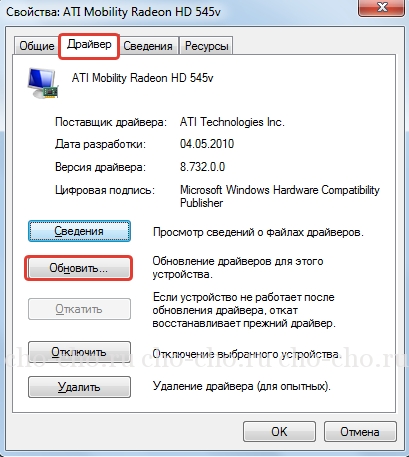
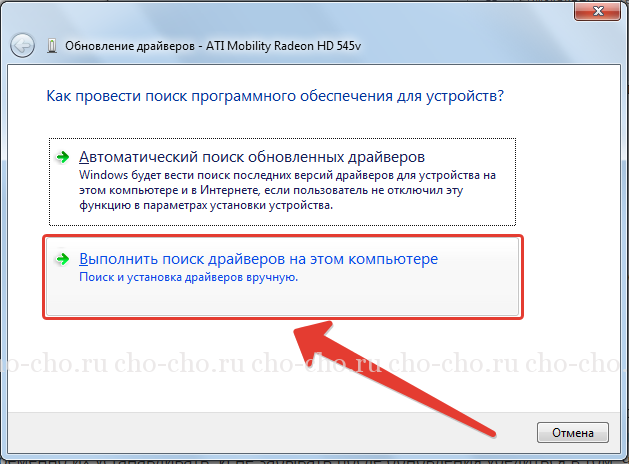
Цей шлях більш складний, що приводить до того ж результату, що і інсталяція драйвера за допомогою інсталятора.
Який би не був обраний спосіб оновлення драйверів для відеокарти, він не займе дуже багато часу. Для підтримання їх в актуальному стані необхідно регулярно перевіряти наявність нових версій і своєчасно їх встановлювати. І не забувати, що після оновлення переконатися в тому, що драйвер встановлений коректно, перевіривши номер версії у властивостях відеоадаптера.


